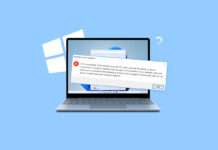所有硬盘驱动器都依赖于一个复杂的相互连接的组件系统,包括数字和物理部件,以读取和存储您的数据。硬盘驱动器的一个重要部分是其磁盘结构,它确定了数据的存储位置以及访问数据的方式。
所有硬盘驱动器都依赖于一个复杂的相互连接的组件系统,包括数字和物理部件,以读取和存储您的数据。硬盘驱动器的一个重要部分是其磁盘结构,它确定了数据的存储位置以及访问数据的方式。
如果磁盘结构已损坏且无法读取,您将无法查看任何文件。请继续阅读,了解如何修复此问题并恢复对数据的访问。
目录
什么是磁盘结构
您的硬盘驱动器有两种磁盘结构:物理和数字。 物理磁盘结构由磁道、几何扇区和硬盘扇区组成。逻辑磁盘结构由文件系统、分区和主引导记录组成。磁盘控制器 使两种磁盘结构类型能够协同工作,允许信息的存储和访问。
以下是磁盘结构可能变得损坏或无法读取的几个常见原因:
| 原因 | 描述 |
| 🛑 读写中断 | 如果存储设备没有安全地弹出,精细的读写过程可能会被中断,导致对关键系统文件的损害。 |
| 🗃️ 文件系统损坏 | 在数据传输过程中移除设备可能会导致文件系统损坏,并阻止操作系统找到数据。 |
| 🔧 驱动问题 | 损坏或过时的驱动程序可能会阻止存储设备与操作系统通信。 |
| 🦠 病毒 | 恶意软件几乎可以攻击系统的任何部分。如果它感染了您的硬盘,可能会导致硬盘无法操作。 |
| 💥 物理损坏 | 物理损伤可能会导致磁盘马达故障,阻止磁盘旋转。 |
如何修复损坏的磁盘结构
以下方法将向您展示如何在Windows上修复损坏的磁盘结构。
方法1: 重新连接驱动器
移除驱动器并重新连接可能就是你所需要做的。例如,如果Windows提示你的外置硬盘已损坏且无法读取,可能是因为数据线连接不牢或接触不稳定。
如果这不起作用,也考虑尝试在另一台机器上使用该驱动器,因为这可能将问题隔离到您的机器而非您的驱动器。
方法2: CheckDisk (CHKDSK)
CheckDisk 是一个通过命令提示符可用的修复工具,能够修复逻辑和物理硬盘相关错误,包括如果您的磁盘已损坏且无法读取。
以下是你如何运行CheckDisk:
- 右键点击 开始 并点击 Windows PowerShell(管理员)。
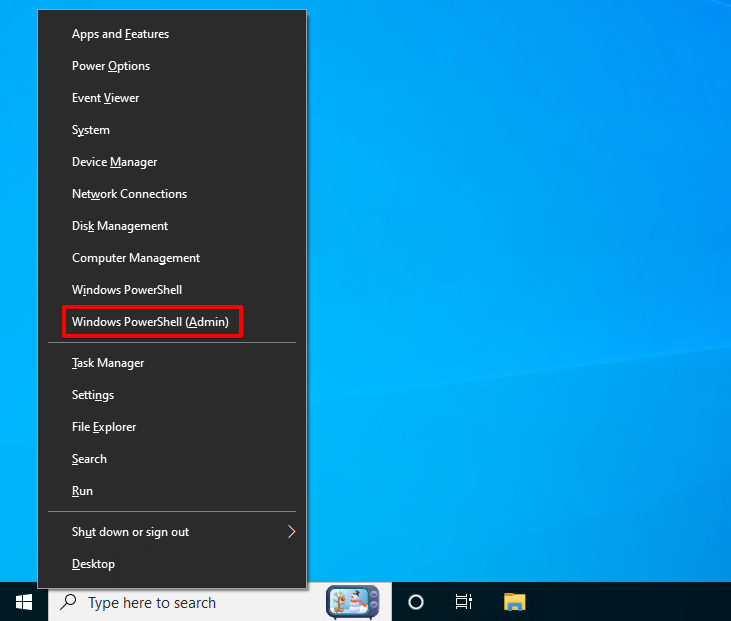
- 输入
chkdsk *: /r。将 * 替换为您的驱动器字母。按 Enter。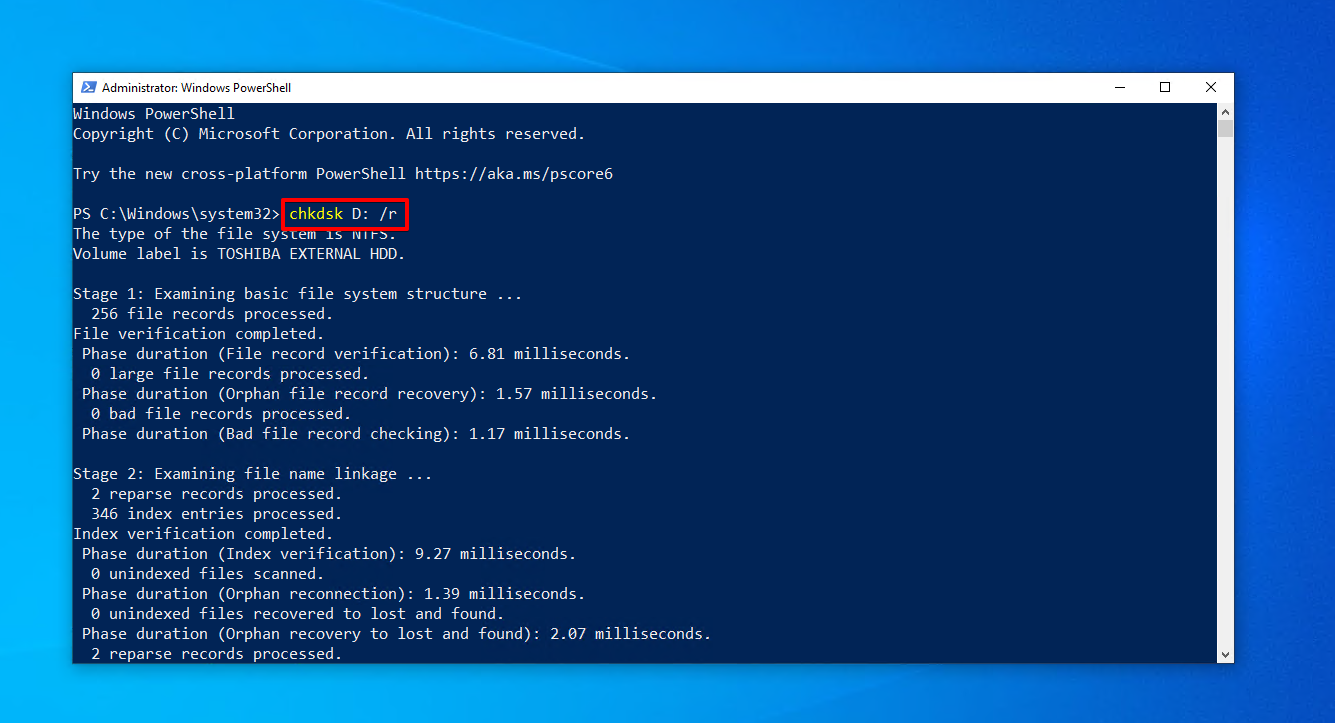
方法 3: 扫描病毒
病毒是数字世界的祸害。如果你不幸遇到了感染了你硬盘的病毒,请使用包含在Windows 10和11中的全功能防病毒程序Windows安全性来移除它。
- 打开文件资源管理器。右击您的驱动器并点击使用Microsoft Defender扫描。这将执行一个快速扫描。如果您想进行更全面的扫描,请继续下一步。
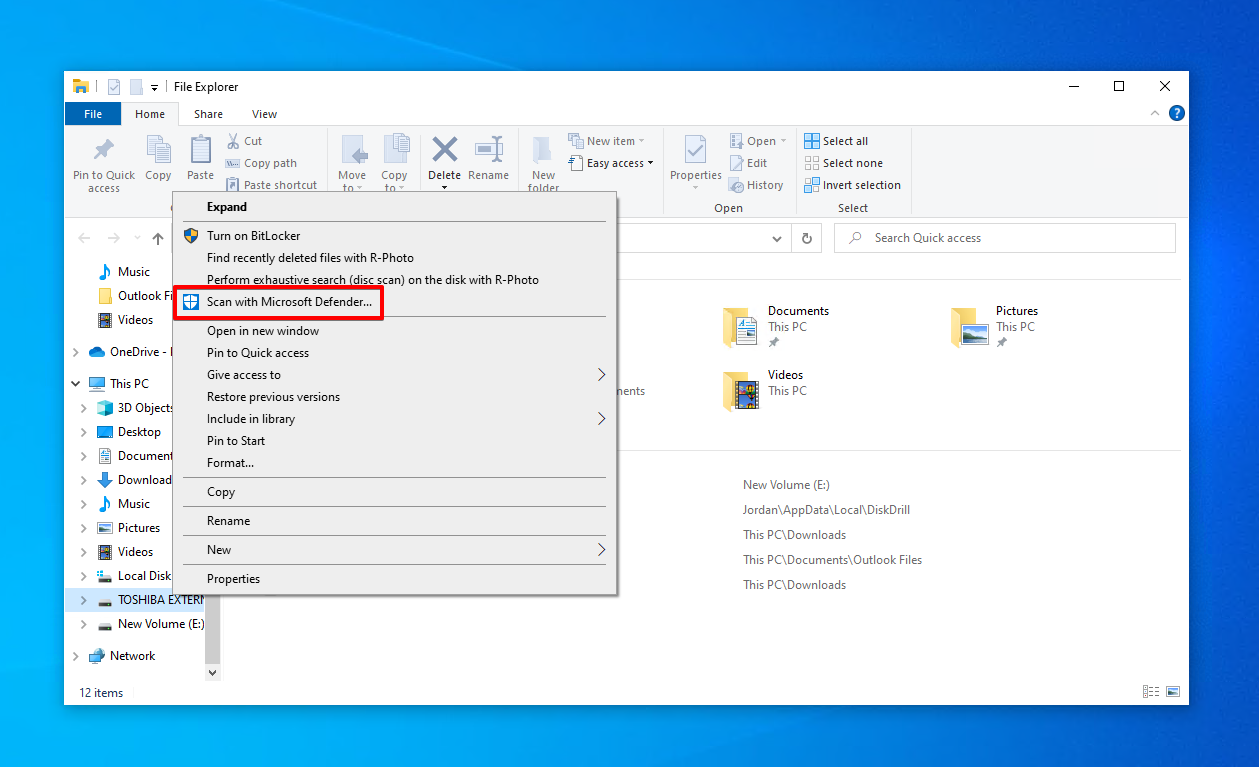
- 选择Microsoft Defender 离线扫描并点击立即扫描。
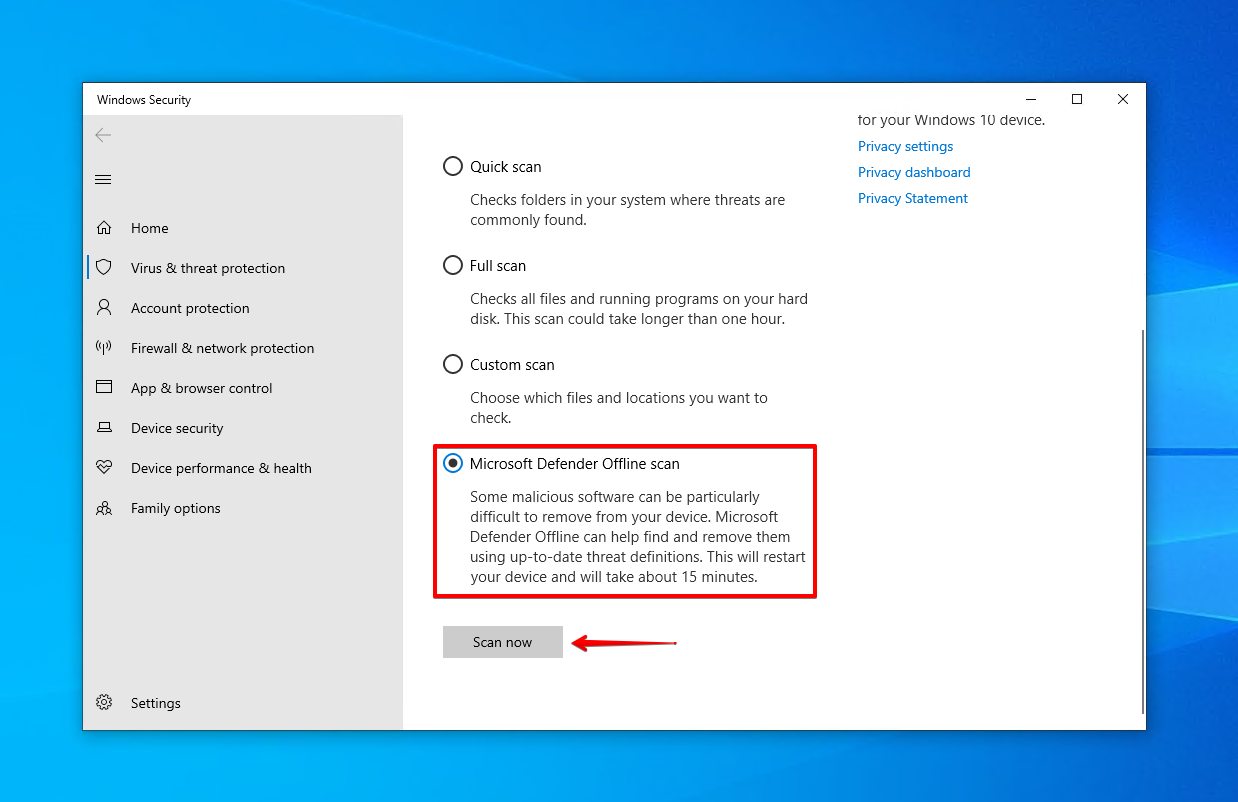
方法 4: 更新驱动程序
连接到您计算机的设备(内部和外部的)需要驱动程序才能正常工作。驱动程序负责处理物理设备与您的操作系统之间的通信。您必须保持它们更新且功能正常,以确保硬盘驱动器能够正常工作。
- 右键点击开始并点击设备管理器。
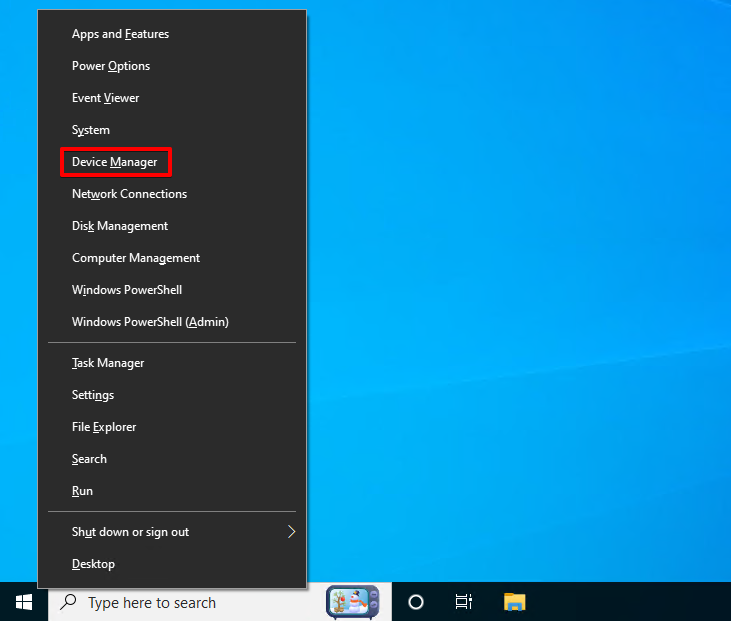
- 展开磁盘驱动器。右键你的驱动器并点击更新驱动程序。
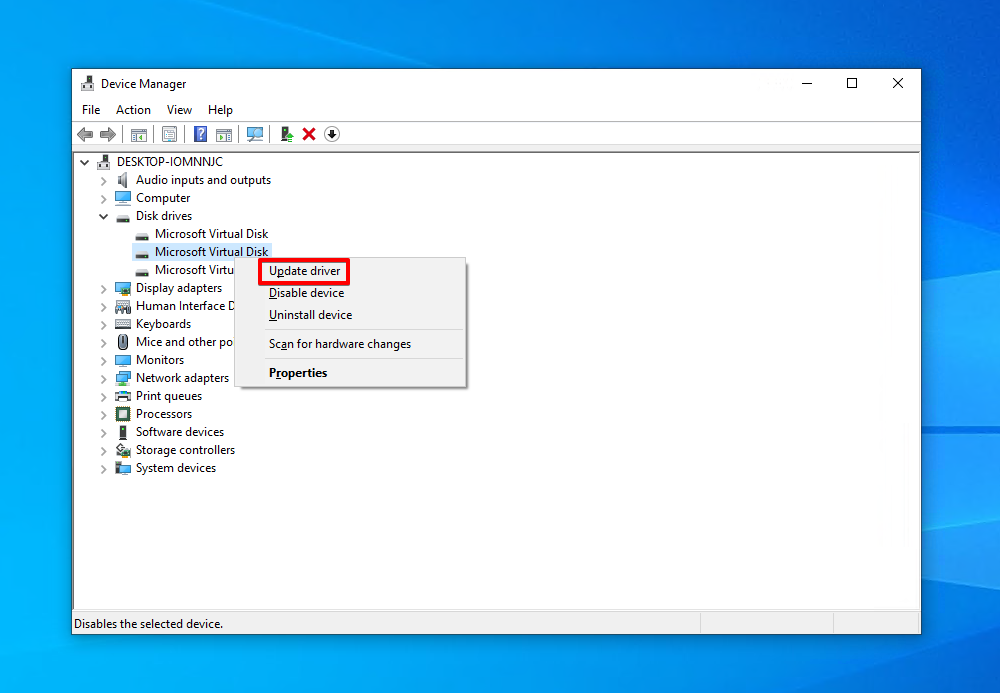
- 点击自动搜索更新的驱动程序。Windows将自动找到更新的驱动程序并安装它们。
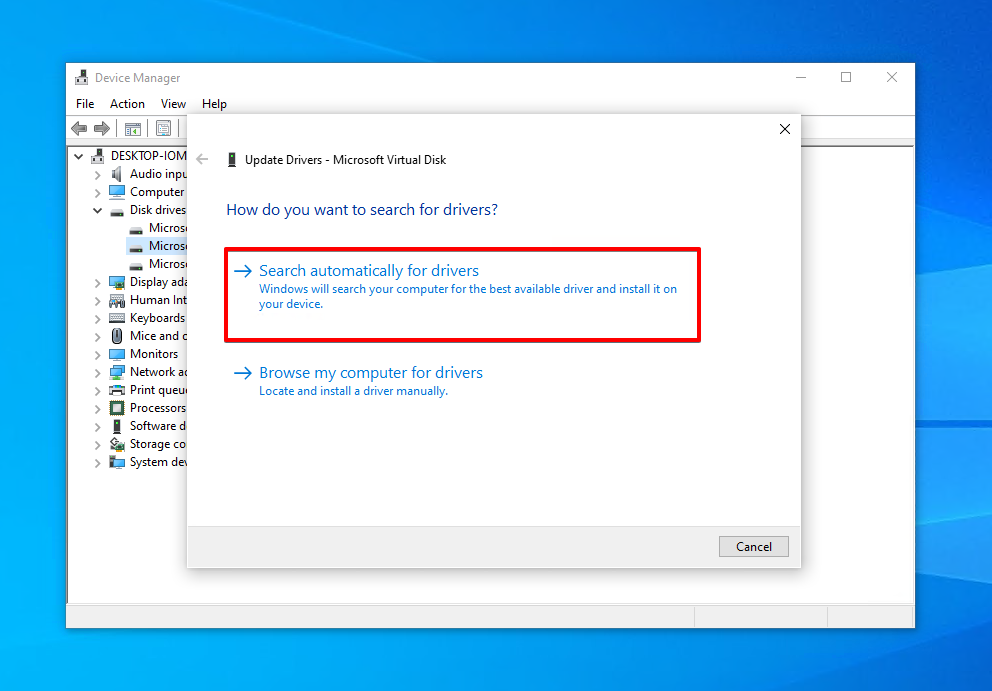
方法5: 在设备管理器中重新安装驱动器
只是重新连接设备可能不够。如果您使用设备管理器重新安装设备,您实际上是在告诉您的计算机使用其默认设置来设置它。这不会删除设备上的任何数据,但它将允许设备再次安装其系统文件,覆盖任何损坏或受损的文件。
- 右键单击开始,然后点击设备管理器。
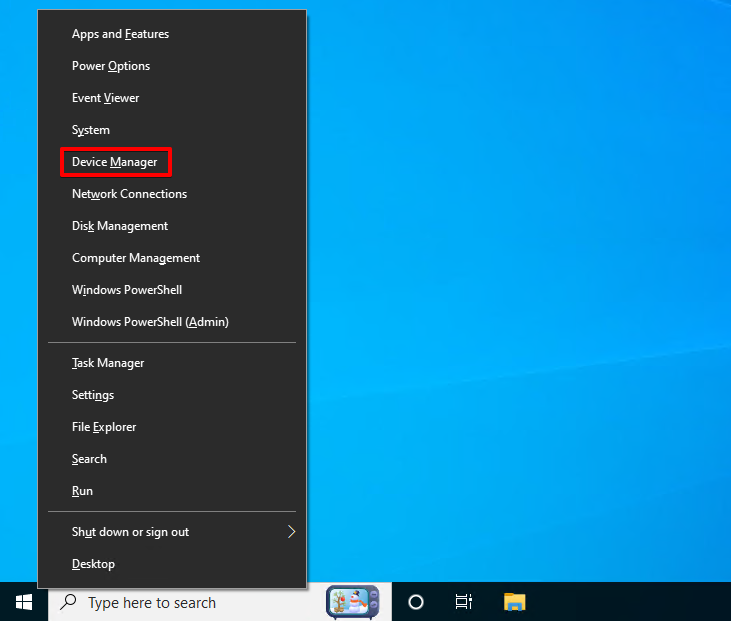
- 展开磁盘驱动器。右键单击您的驱动器,然后点击卸载设备。
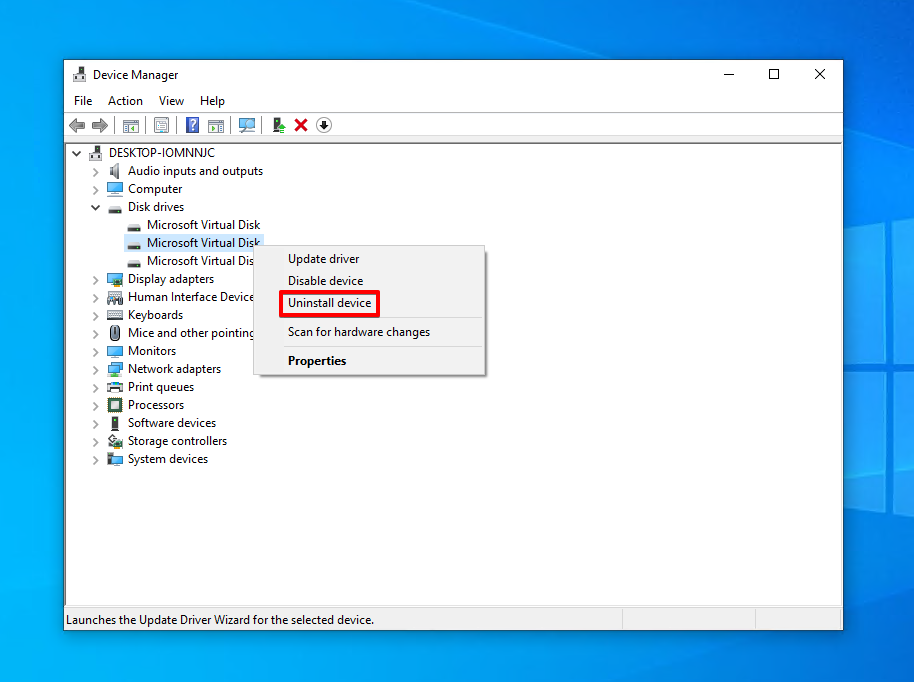
- 点击卸载。
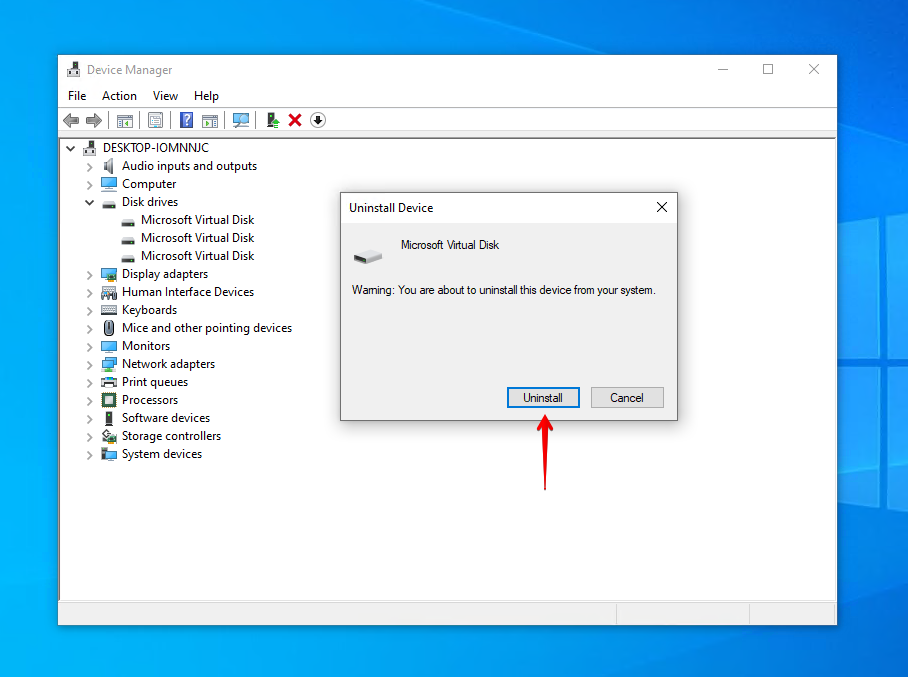
- 重启计算机。或者,如果驱动器是可移动的,断开连接后再重新连接。
方法 6: 格式化
当磁盘上的文件系统结构损坏且不可用时,使用新文件系统对其进行格式化通常足以解决问题。请记住,这类似于出厂重置,因此在此过程中您的所有数据都将被删除。
- 右键点击开始并点击磁盘管理。
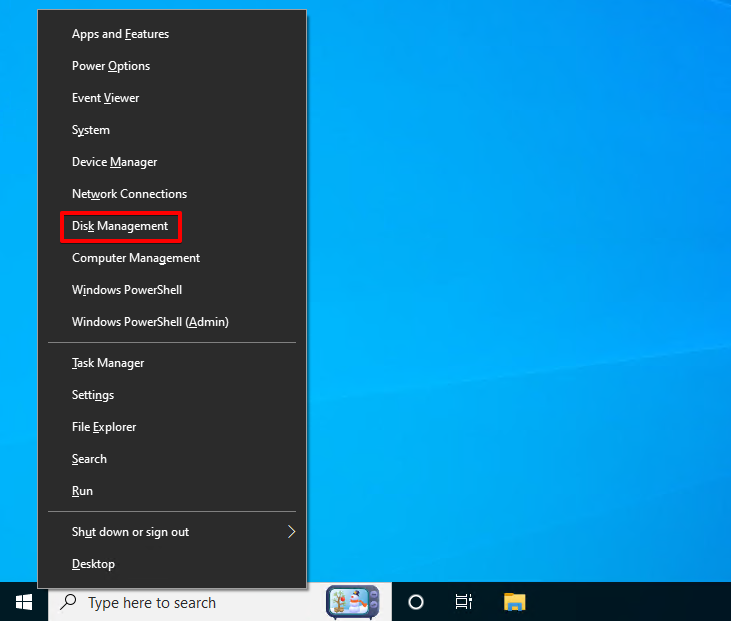
- 在受影响驱动器上右键点击卷并点击格式化。
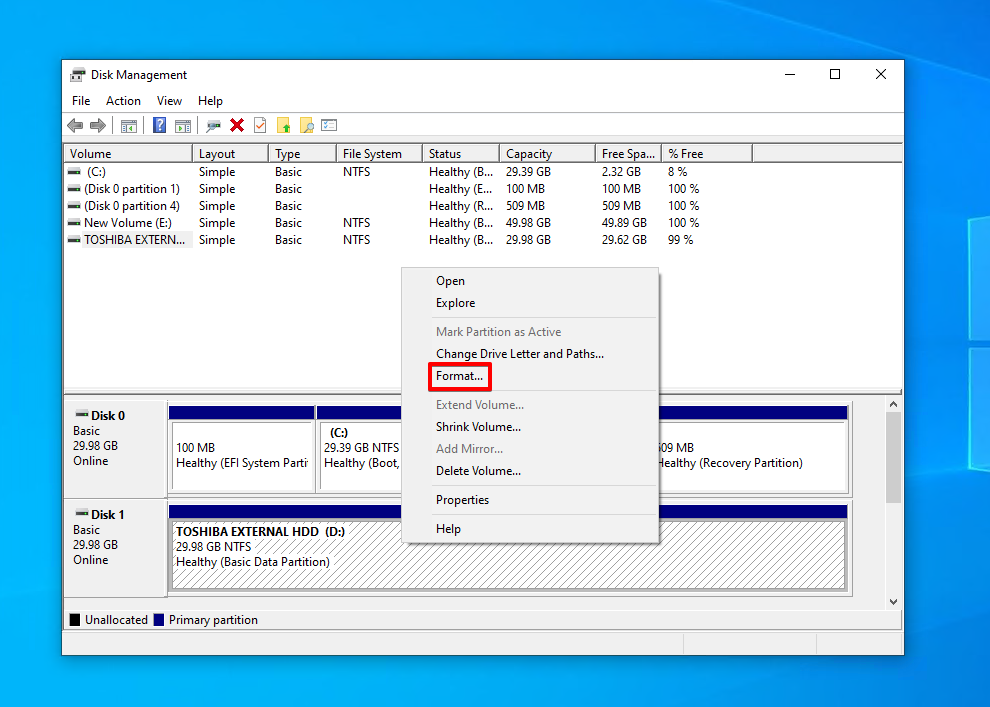
- 确保选中执行快速格式化,然后点击确定。
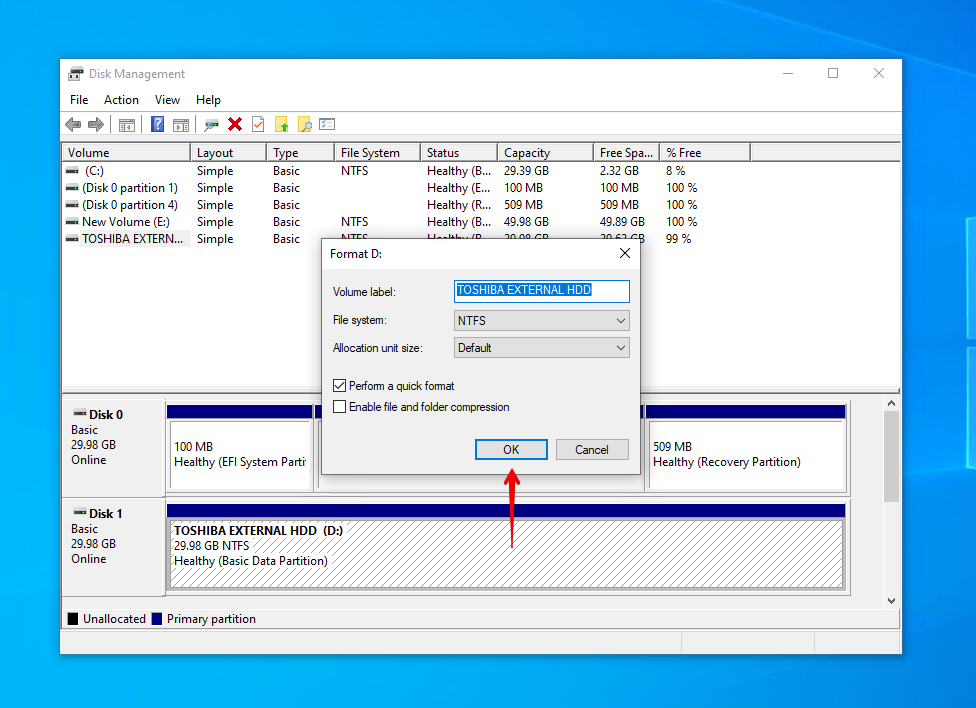
- 点击确定。
方法 7: DiskPart
DiskPart 类似于磁盘管理。它允许您控制计算机的驱动器并对它们进行更改。然而,由于它是一个命令行工具,它在修复磁盘结构损坏且无法读取的驱动器时,给予您更多的控制。
- 右键单击开始并点击Windows PowerShell(管理员)。
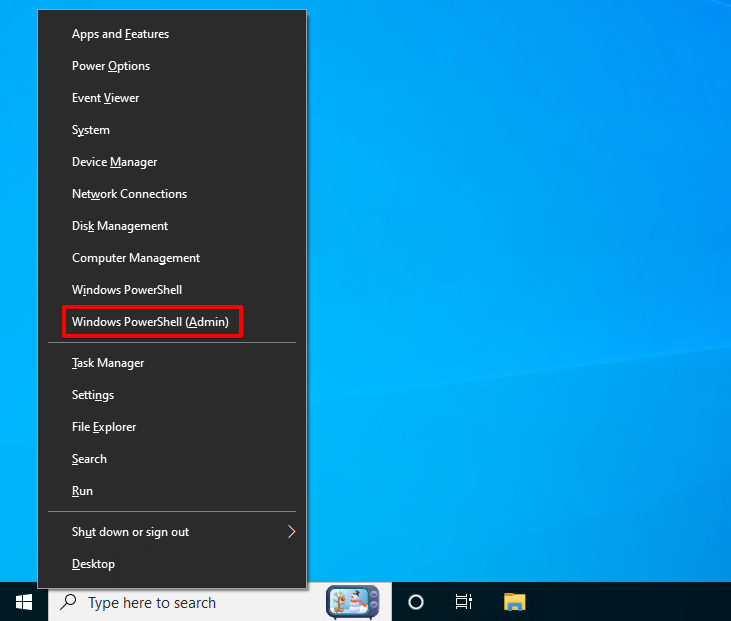
- 输入
diskpart并按回车。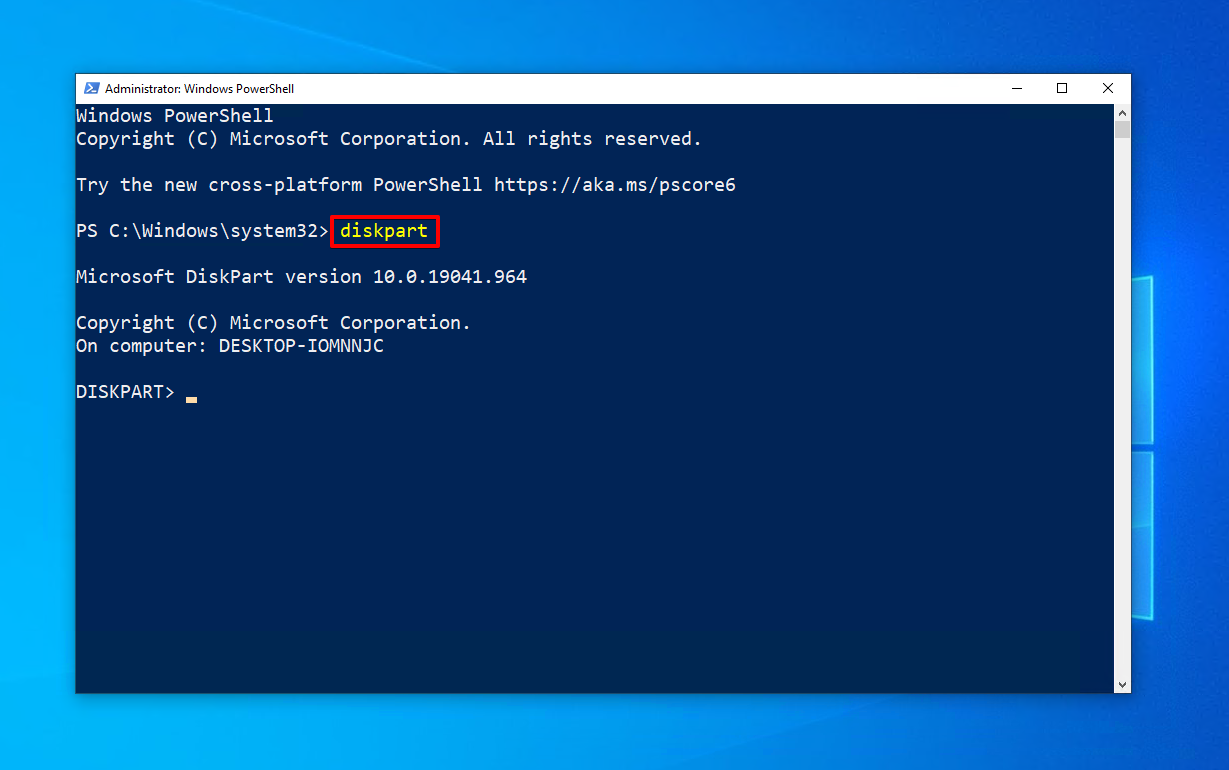
- 输入
list disk并按回车。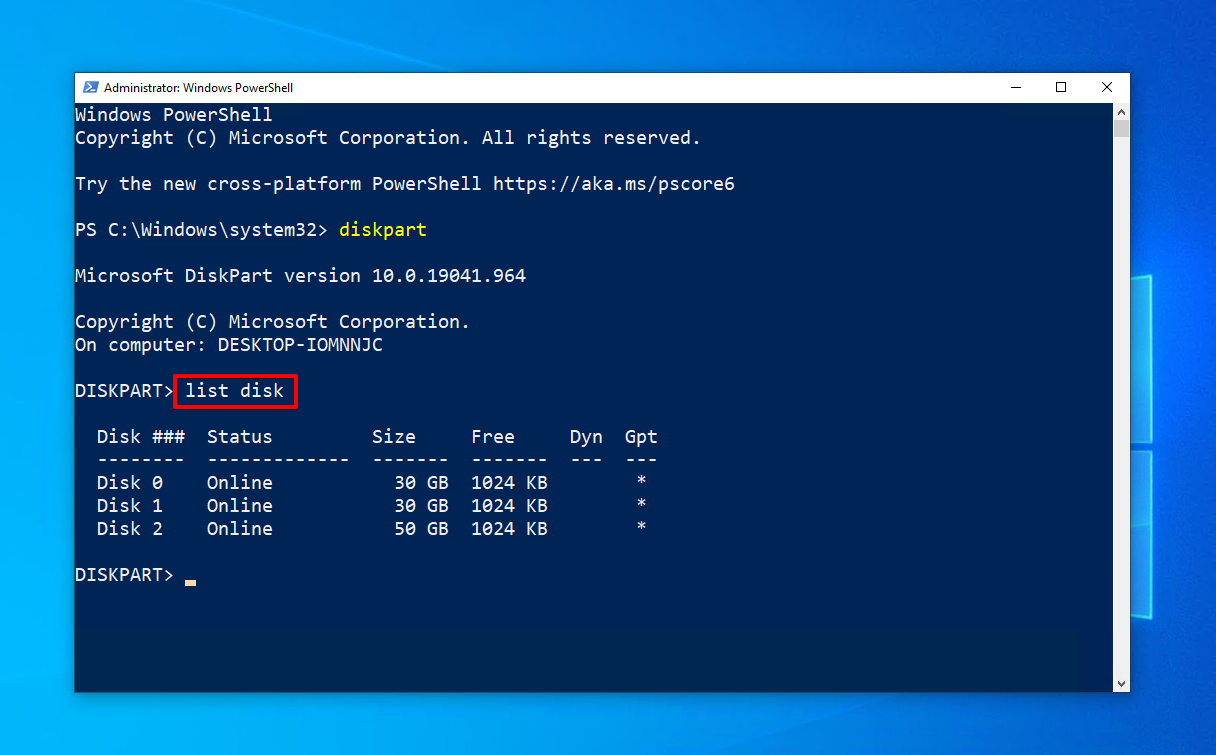
- 输入
select disk *。用受影响磁盘的磁盘编号替换*。按回车。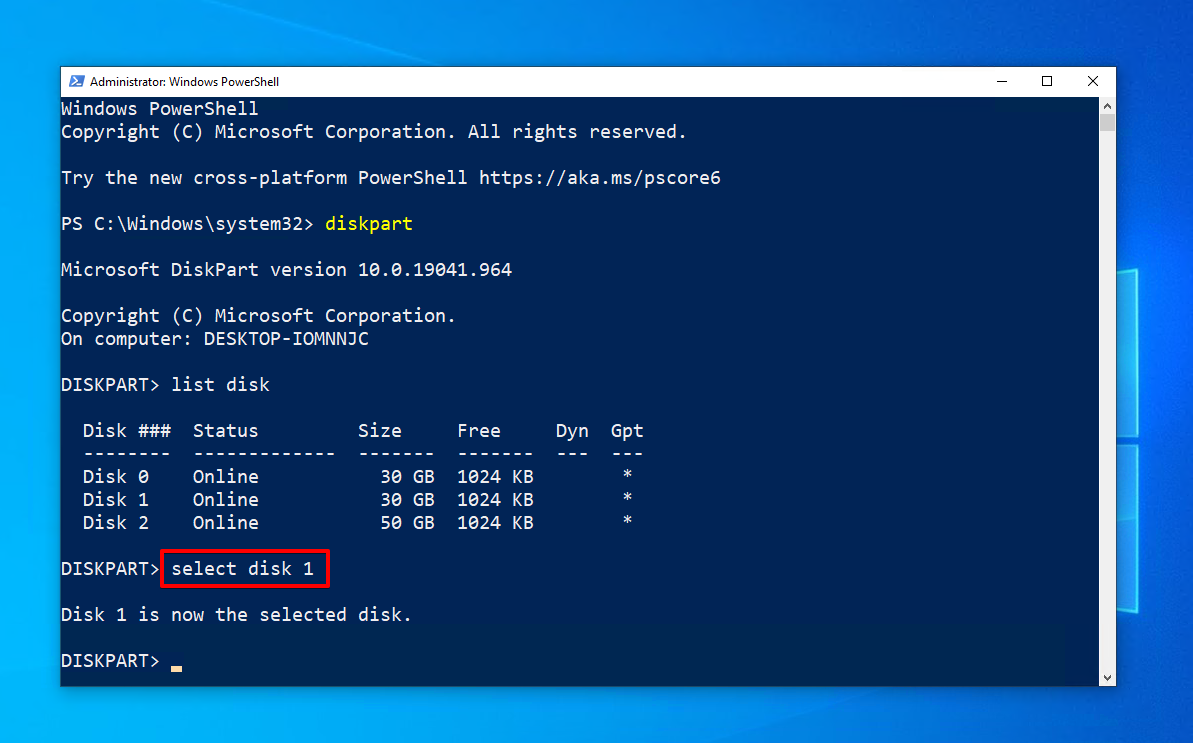
- 输入
clean并按回车。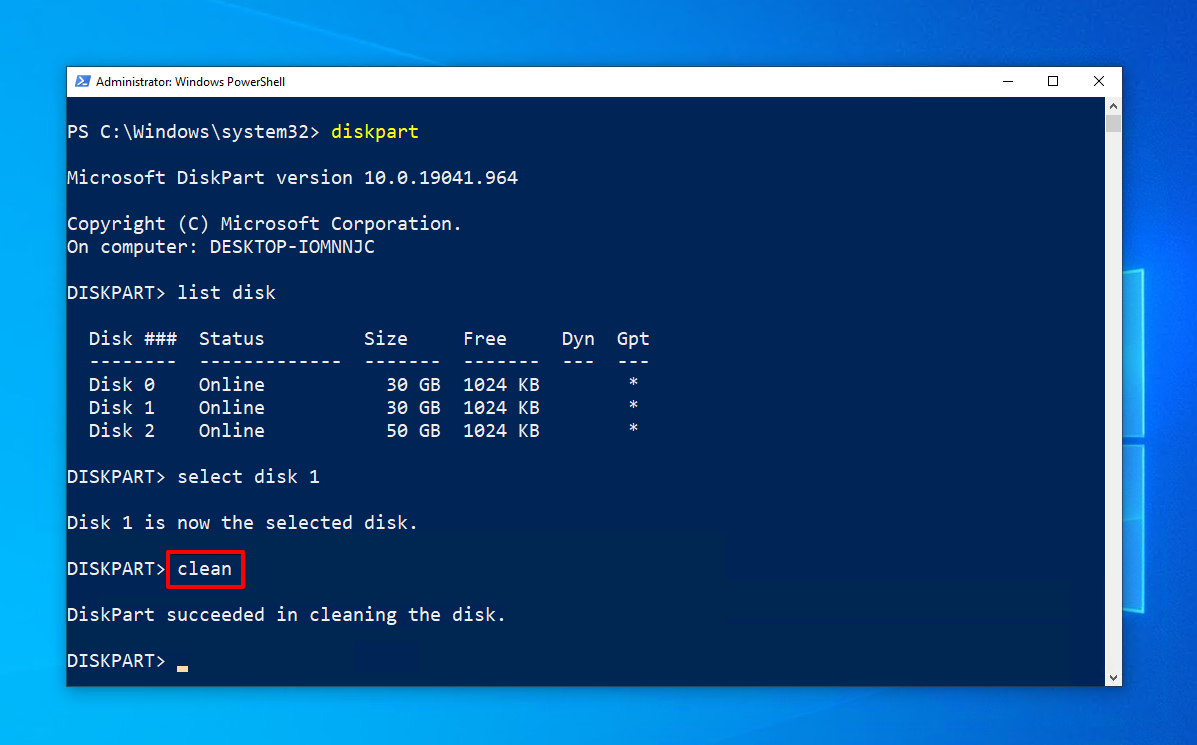
- 输入
create partition primary并按回车。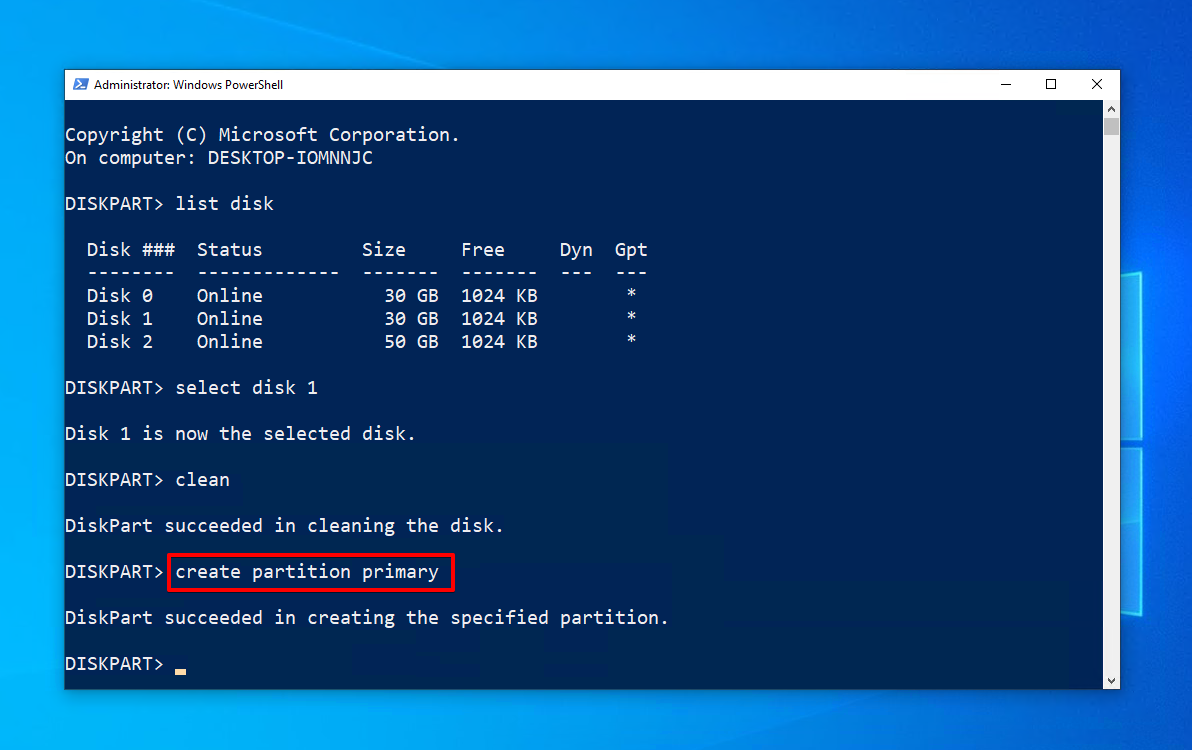
- 输入
active并按回车。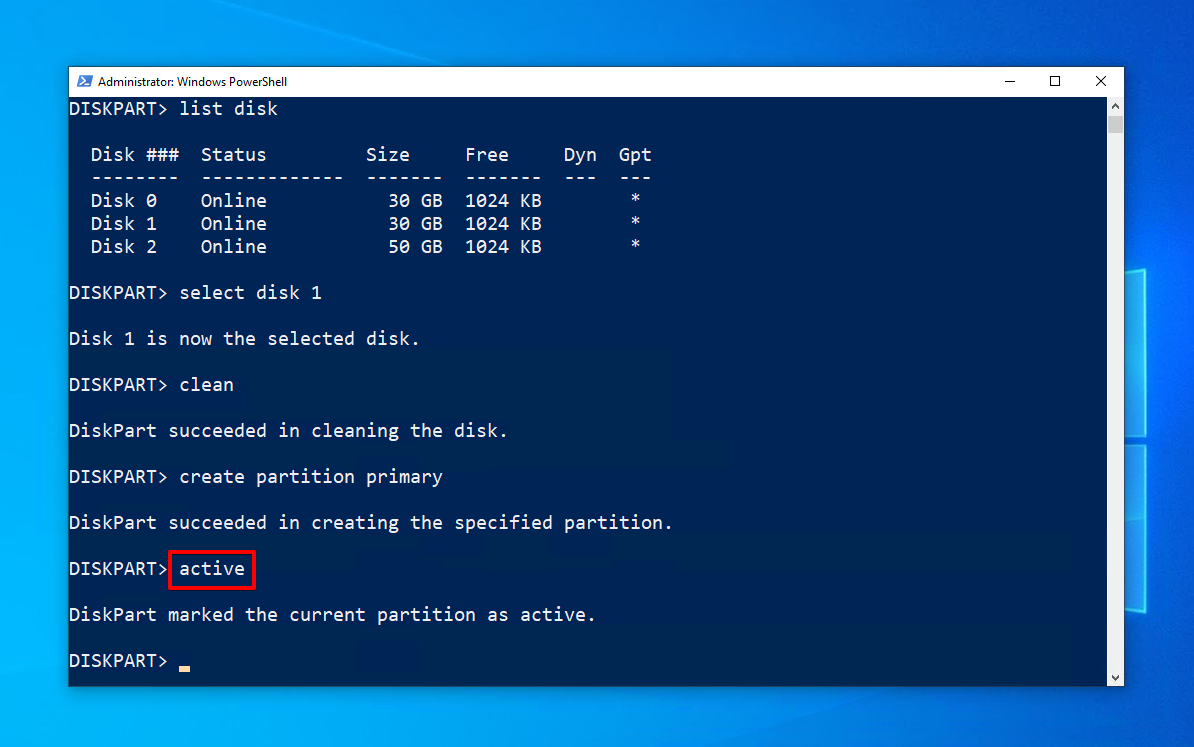
- 输入
select partition 1并按回车。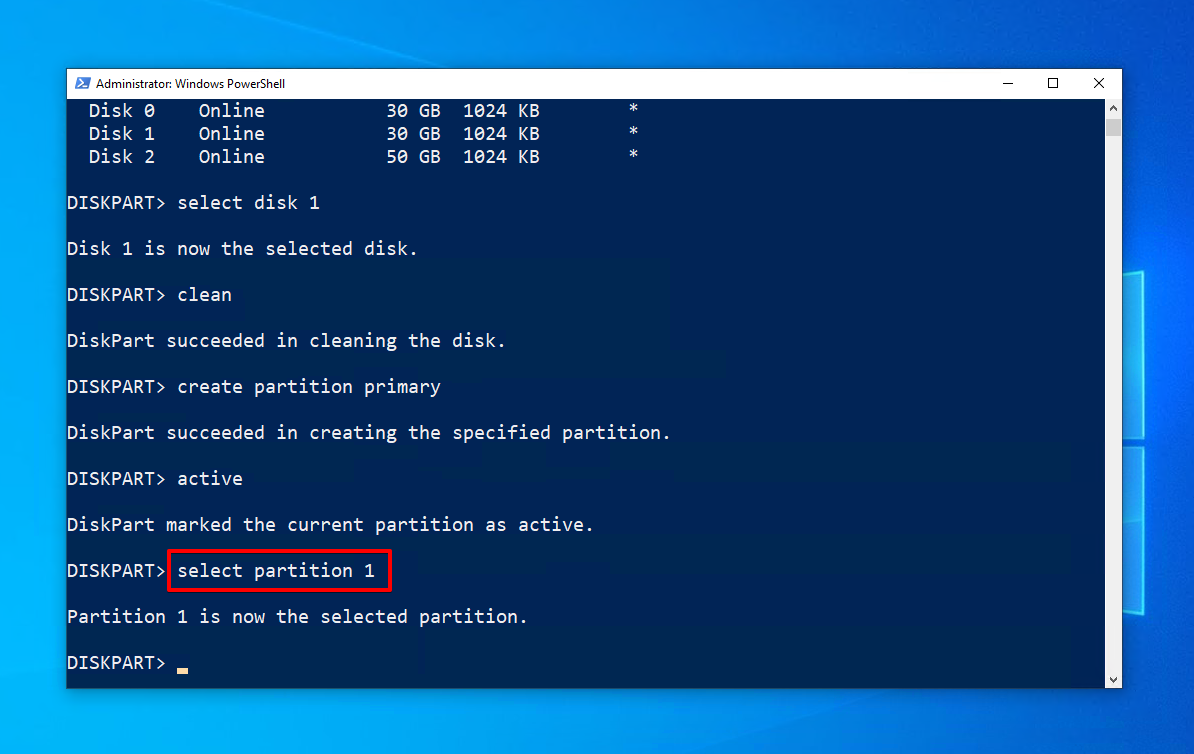
- 输入
format fs=ntfs并按回车。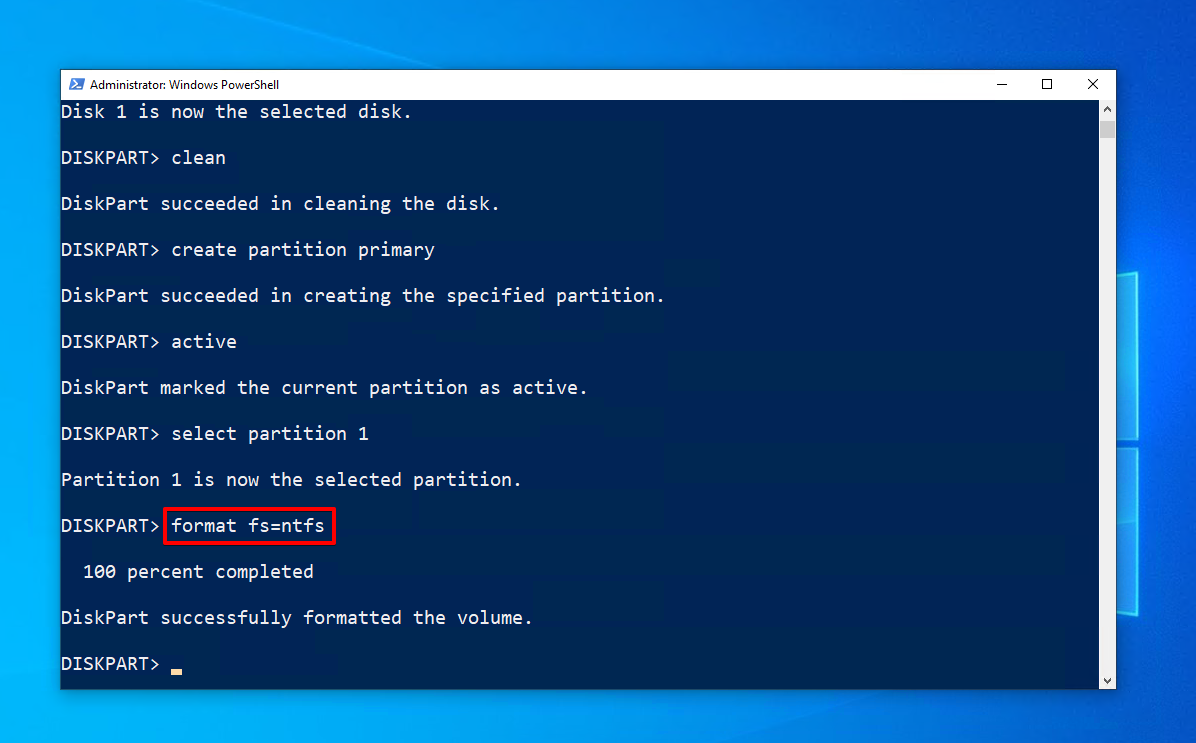
- 输入
assign并按回车。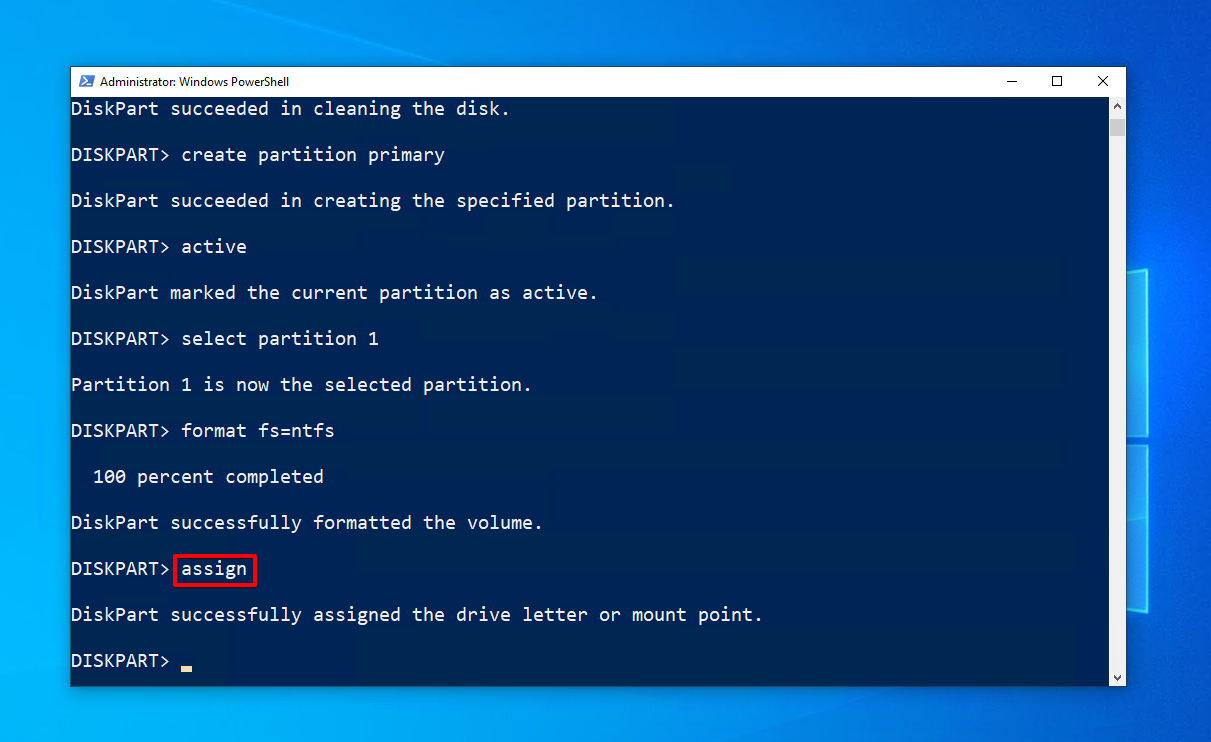
如何从硬盘中恢复丢失的数据
一旦你修复了磁盘结构,使其不再损坏或无法读取,我们来探讨如何恢复在此过程中丢失的任何数据。数据恢复工具是专门的应用程序,可以扫描你的驱动器寻找丢失的数据并恢复。为此,我们推荐Disk Drill 数据恢复。它使用简单,非常有能力从几乎任何数据丢失情况中恢复数据。
这是如何使用Disk Drill恢复丢失数据的方法:
- 下载并安装Disk Drill。
- 选择硬盘驱动器并点击搜索丢失数据。
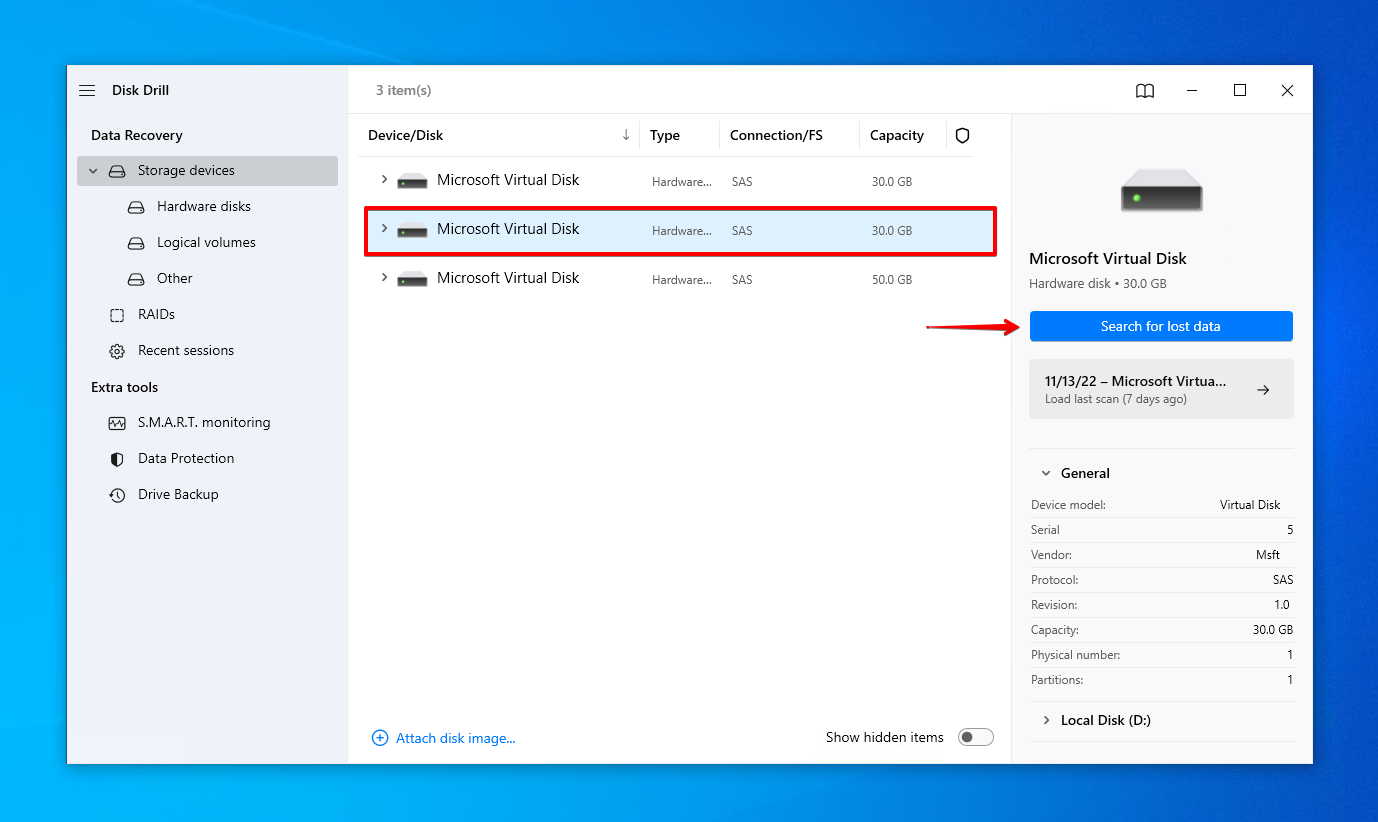
- 扫描完成后点击查看发现的项目。
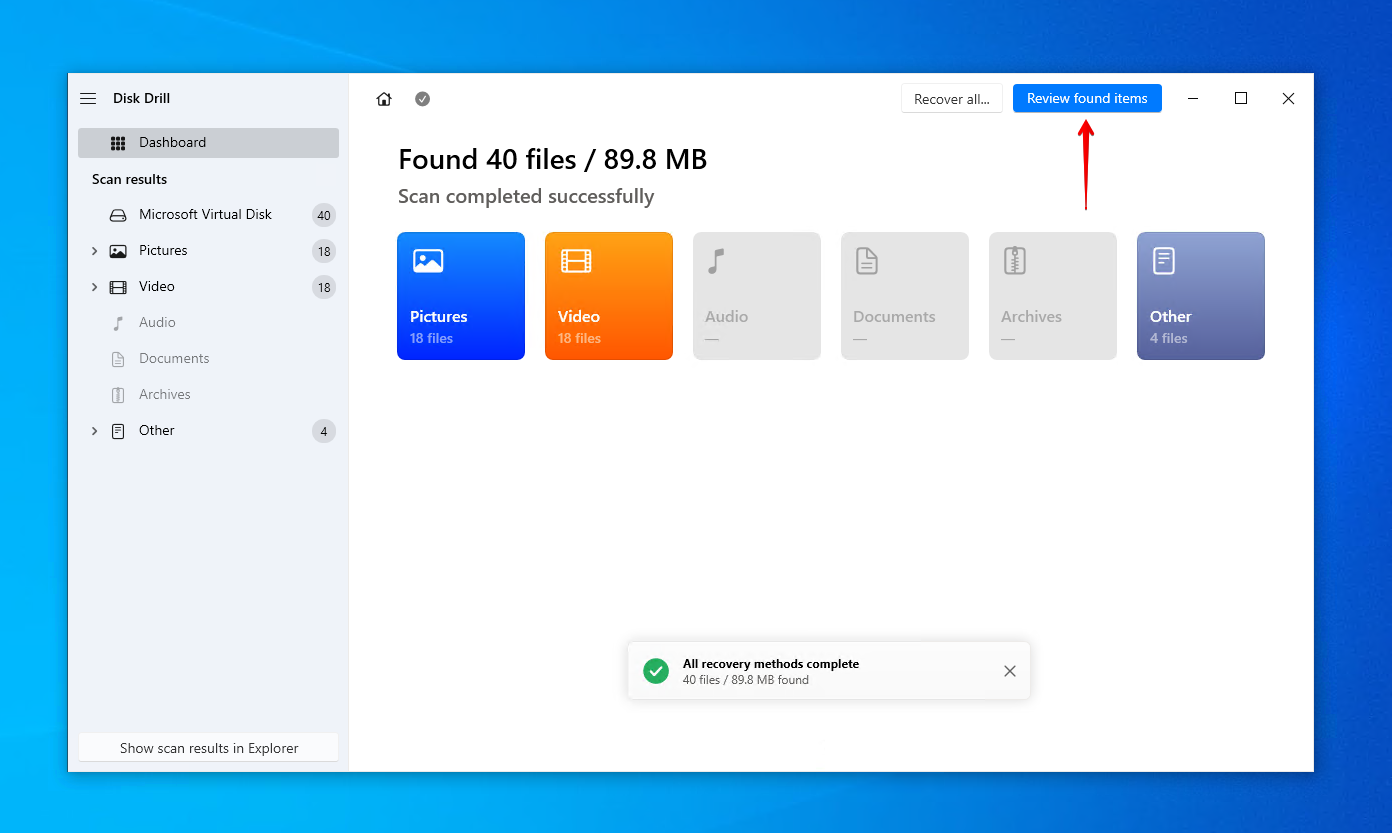
- 标记你想要恢复的文件。使用过滤按钮和预览面板准确地找到你正在寻找的内容。准备就绪后,点击恢复。
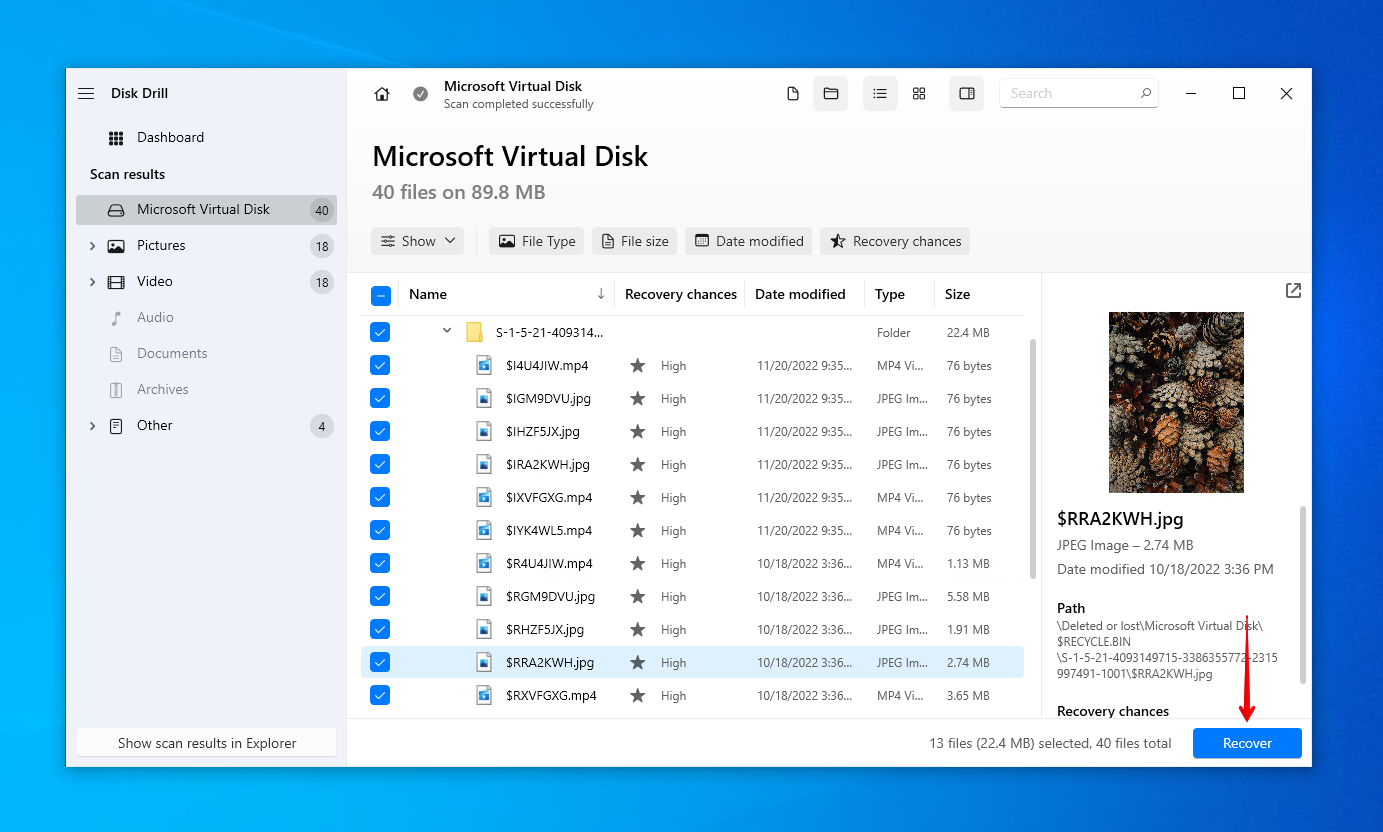
- 选择一个合适的恢复位置,然后点击下一步。
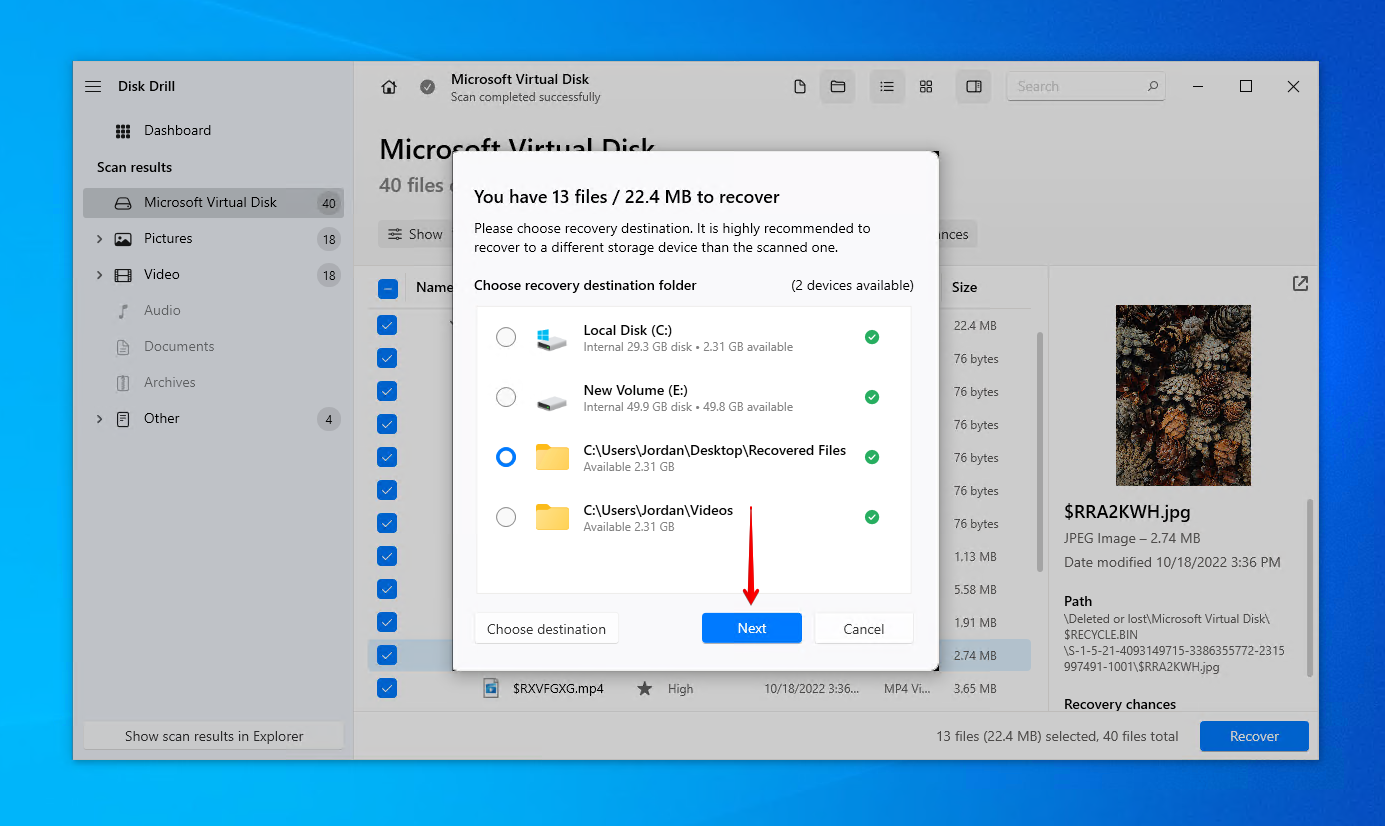
结论
当您的磁盘结构损坏或无法读取时,您将无法访问存储的任何数据。您必须先修复它。
CheckDisk可用于修复驱动器。如果这不起作用,尝试扫描病毒、更新驱动程序,并更改驱动器号。如果这些修复方法均无效,你应该格式化驱动器。一旦格式化,你就可以从内部硬盘驱动器或外部硬盘驱动器中恢复数据。
 7 Data Recovery
7 Data Recovery